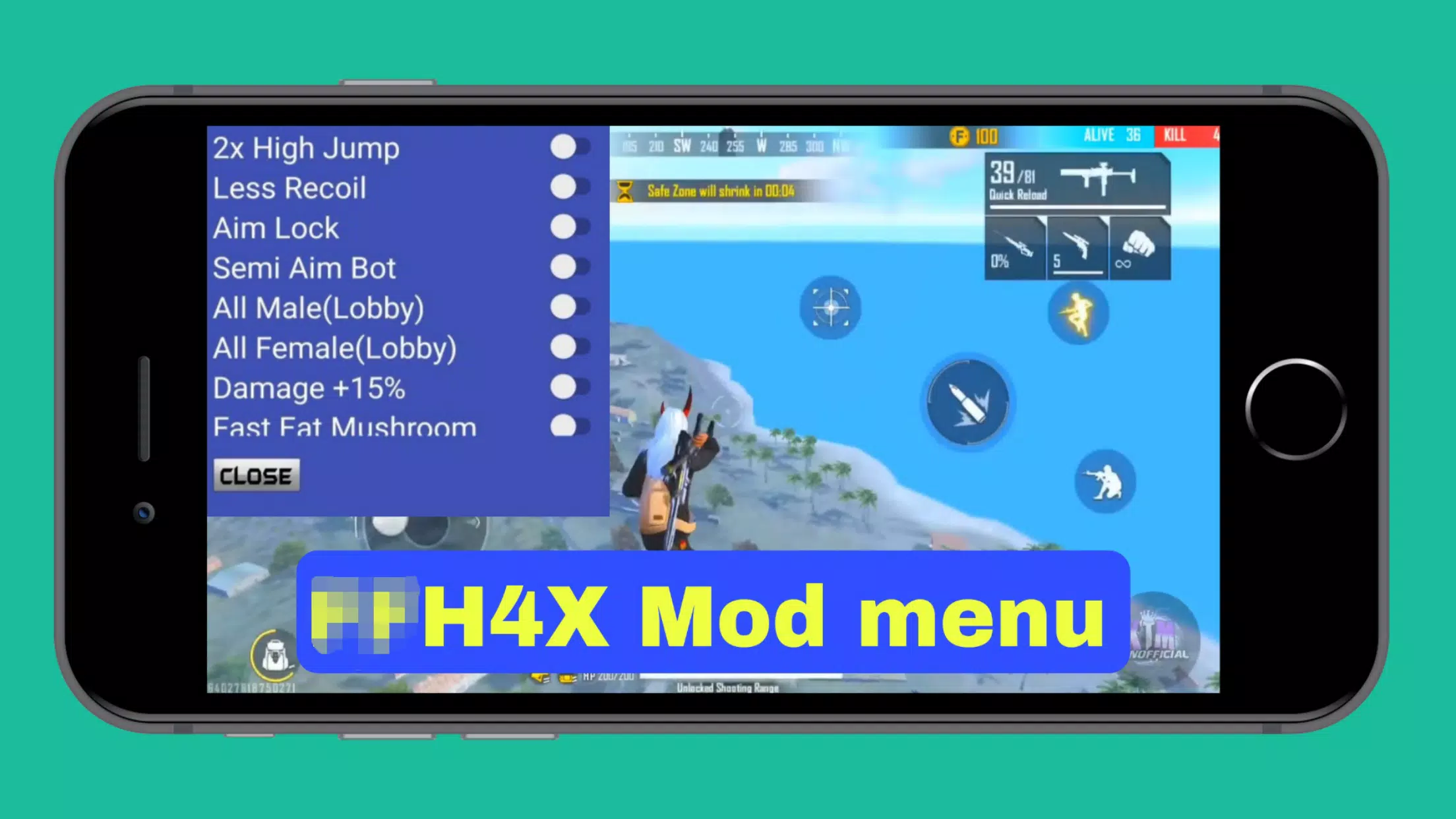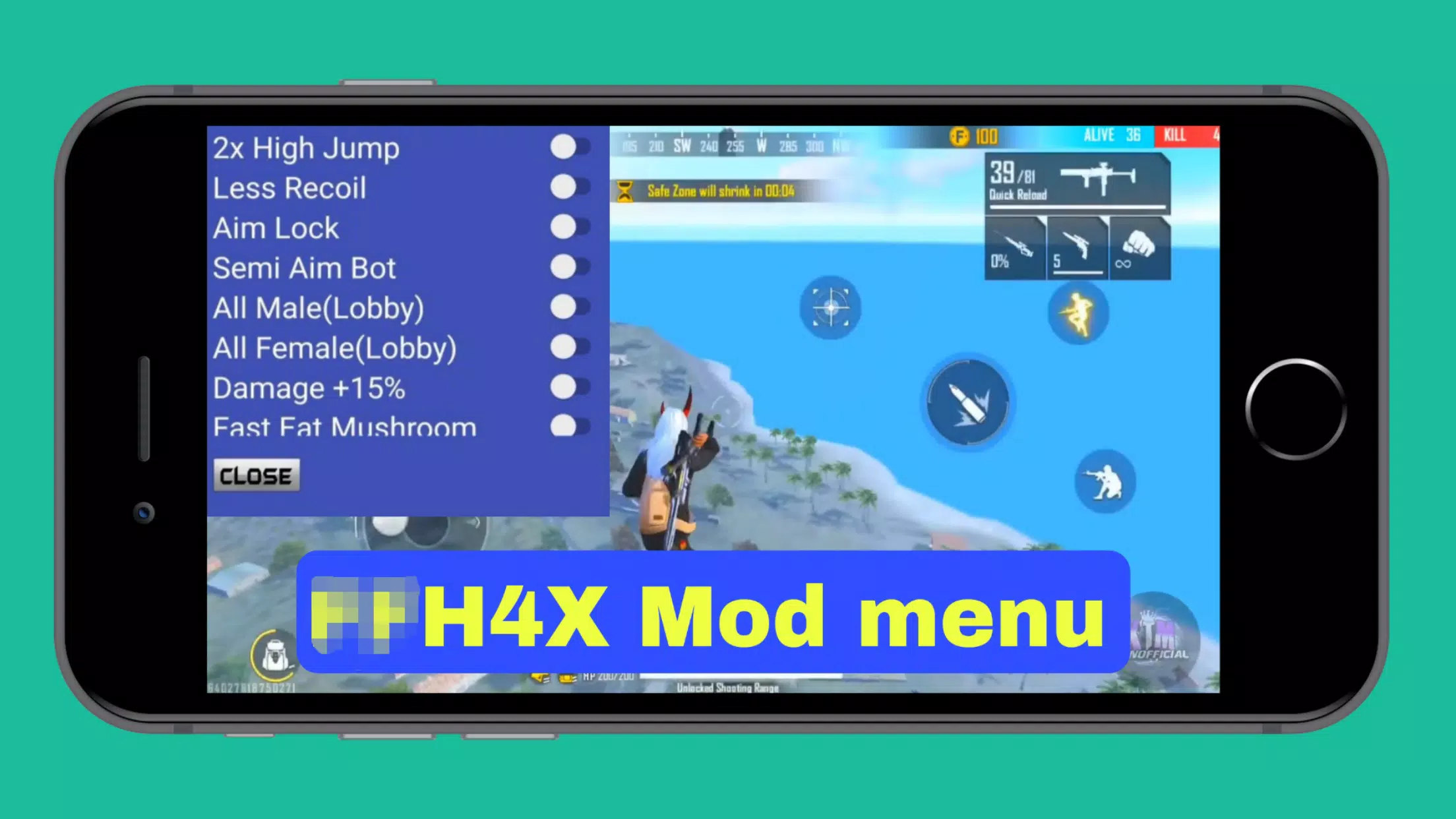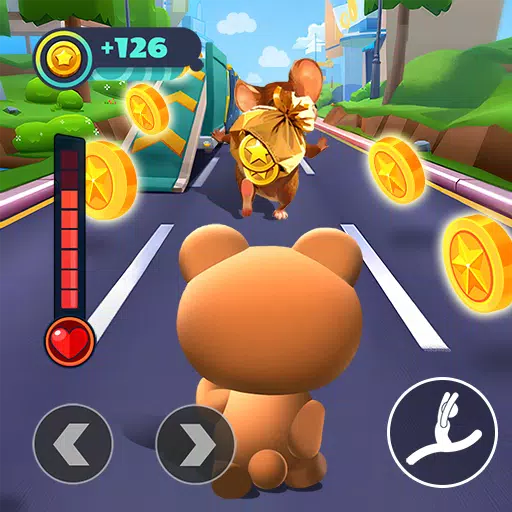Google Chrome ၏ဘာသာပြန်အင်္ဂါရပ်များပါဝါကိုသော့ဖွင့်ပါ။ ပြည့်စုံသောလမ်းညွှန်
ဤလမ်းညွှန်သည် Google Chrome ၏ဘာသာပြန်ပါ 0 င်မှုဆိုင်ရာအသွင်အပြင်များကိုခြေလှမ်းတစ်လှမ်းတည်းလမ်းလျှောက်ခြင်း, 0 က်ဘ်စာမျက်နှာတစ်ခုလုံးကိုမည်သို့ဘာသာပြန်ရမည်, ရွေးချယ်ထားသောစာသားကိုမည်သို့ဘာသာပြန်ရမည်နှင့်ဘာသာစကားအတားအဆီးများကိုဖယ်ရှားရန်သင်၏ဘာသာပြန်ချိန်ညှိချက်များကိုစိတ်ကြိုက်ပြုလုပ်နိုင်သည်ကိုလေ့လာပါ။
အဆင့် 1: Settings menu ကိုသုံးခြင်း
သင်၏ browser 0 င်းဒိုး၏ညာဘက်အပေါ်ထောင့်ရှိ Chrome Menu Icon (များသောအားဖြင့်ဒေါင်လိုက်အစက်သုံးခုသို့မဟုတ်သုံးအလျားလိုက်မျဉ်းကြောင်းသုံးခု) ကိုနှိပ်ပါ။
အဆင့် 2 - ချိန်ညှိချက်များသို့သွားရန်
Dropdown Menu တွင် "ချိန်ညှိချက်များ" ကိုရွေးချယ်ပါ။ ၎င်းသည်သင်၏ browser ၏ settings စာမျက်နှာကိုဖွင့်လိမ့်မည်။

အဆင့် 3: ဘာသာပြန်ချိန်ညှိချက်များကိုနေရာချထားခြင်း
Settings စာမျက်နှာ၏ထိပ်တွင်ရှာဖွေရေးဘားကိုအသုံးချပါ။ သက်ဆိုင်ရာချိန်ညှိချက်များကိုလျင်မြန်စွာရှာဖွေရန် "ဘာသာပြန်ဆိုခြင်း" သို့မဟုတ် "ဘာသာစကား" ကိုထည့်ပါ။

အဆင့် 4: ဘာသာစကားချိန်ညှိချက်များကိုရယူခြင်း
"ဘာသာစကားများ" သို့မဟုတ် "ဘာသာပြန်ခြင်းဝန်ဆောင်မှုများ" တံဆိပ်ကပ်ထားသော option တစ်ခုကိုသင်တွေ့လိမ့်မည်။ ဆက်လက်ဆောင်ရွက်ရန်ဤ option ကိုနှိပ်ပါ။
အဆင့် 5. စီမံခြင်းဘာသာများကိုစီမံခြင်း
ဘာသာစကားချိန်ညှိချက်များစာမျက်နှာတွင်ပံ့ပိုးထားသောဘာသာစကားများစာရင်းကိုဖော်ပြသည်။ လိုအပ်သည့်အတိုင်းဘာသာစကားများကိုထည့်ရန်သို့မဟုတ်စီမံခန့်ခွဲရန် dropdown menu ကိုသုံးပါ။
အဆင့် 6. အလိုအလျောက်ဘာသာပြန်ခြင်း
အရေးကြီးသည်မှာ "သင်၏ဘာသာစကားဖြင့်မဟုတ်သောစာမျက်နှာများကိုဘာသာပြန်ဆိုရန်ကမ်းလှမ်းမှု" ကိုသေချာအောင်လုပ်ပါ။ ၎င်းသည် Chrome သည်သင်၏ browser ၏ default နှင့်ကွဲပြားခြားနားသောဘာသာစကားများကိုဘာသာပြန်ဆိုရန်သင့်အားအလိုအလျောက်လှုံ့ဆော်ပေးသည်။
ဤအဆင့်များကိုလိုက်နာခြင်းအားဖြင့်သင်သည်ကောင်းသောဘာသာစကားမျိုးစုံ browsing အတွေ့အကြုံအတွက် Google Chrome ၏ဘာသာပြန်စွမ်းရည်များ၏စွမ်းအားကိုအသုံးချနိုင်သည်။